فهرست
که تاسو له دې سره مینه لرئ یا یې نفرت کوئ، مناسب املا د هرې ښې ډیزاین پروژې یوه اړینه برخه ده، او د InDesign اسناد هیڅ استثنا نه دي. هیڅوک نه غواړي چې په بشپړ شوي ټوټه کې د املا غلطۍ پریږدي، مګر زموږ څخه ډیری وخت نه لري چې د کاپي ایډیټرانو او همدارنګه د ترتیب ډیزاینرانو وي.
خوشبختانه، InDesign د یو څو مختلف لارو سره راځي ترڅو ډاډ ترلاسه کړي چې ستاسو په پروژو کې ټول متن په سمه توګه لیکل شوی! تاسو کولی شئ په لاسي املا چیک کړئ یا د اتومات املا چیک وکاروئ.
ډاډه نه یاست چې څنګه؟ لاندې میتودونه تعقیب کړئ.
په InDesign کې د لاسي املا چیک کول
په لاسي ډول د خپل سند املا چیک کول د د املا چیک کمانډ په کارولو سره ترټولو مستقیمه لاره ده . دا د لاندې بیان شوي نورو اختیارونو په پرتله یو څه ورو کیدی شي، مګر دا د ډاډ ترلاسه کولو لپاره خورا ښه لار هم ده چې تاسو د املا کومه تېروتنه له لاسه نه ده ورکړې.

مرحله 1: د Edit مینو پرانیزئ، د حجلې سبمینو غوره کړئ، او حجلې چیک کړئ کلیک وکړئ . تاسو کولی شئ د کیبورډ شارټ کټ هم وکاروئ کمانډ + I (وکاروئ Ctrl + I که تاسو په کمپیوټر کې InDesign کاروئ).
InDesign به د د املا چیک ډیالوګ پرانیزي.
7> 0> InDesign به ستاسو د اوسني کرسر موقعیت څخه د سپیل چیک پروسه پیل کړي که چیرې دا ځای په ځای شيد متن فعاله ساحه، مګر که په ترتیب کې هیڅ شی نه وي غوره شوی، دا به د سند په پیل کې پیل شي، د لومړي مخ د پورتنۍ کیڼ اړخ څخه کار کوي.
کله چې InDesign د یوې تېروتنې سره مخ شي، دا د وړاندیز شوي سمونونو لیست وړاندې کوي.
دوهمه مرحله: له لیست څخه د کلمې سمه نسخه غوره کړئ، او د بدلون تڼۍ کلیک وکړئ.

که تاسو یو تکراري غلطی لیدلی وي، تاسو کولی شئ د ټول بدلولو تڼۍ کلیک وکړئ، کوم چې به په سند کې د ورته غلطی ټولې پیښې سمې کړي.
که چیرې هیڅ یو وړاندیز سم نه وي، تاسو کولی شئ په د ډګر کې د نوي متن په داخلولو سره خپل ځان داخل کړئ.
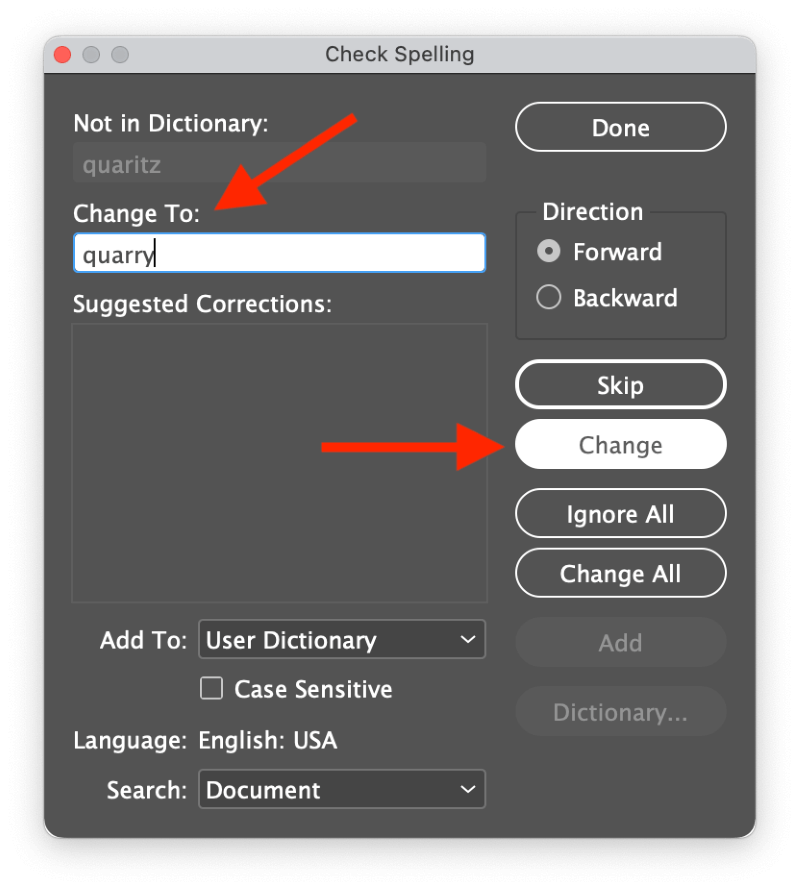
محتاط اوسئ چې د ټول پام اړولو تڼۍ کېکاږئ پرته لدې چې تاسو واقعیا ډاډه یاست ځکه چې تاسو به د املا چیکر بیا تنظیم کولو لپاره InDesign بیا پیل کړئ.
تکرار کړئ پروسه تر هغه وخته پورې چې InDesign ستاسو په سند کې نورې غلطۍ ونه موندل شي.
که داسې ښکاري چې InDesign ستاسو سند په سمه توګه نه ګوري، ډاډ ترلاسه کړئ چې تاسو د Search اختیار په سمه توګه ترتیب کړی دی. د املا چک کولو کړکۍ په ښکته کې (لاندې وګورئ).

د ډیفالټ په واسطه، لټون فیلډ د سند ته ټاکل شوی، کوم چې به ستاسو ټول سند املا چیک کړي (حیران یم، زه پوهیږم).
که تاسو د لینک شوي متن ساحې کاروئ، تاسو کولی شئ یوازې د دې تړل شوي ساحې چک کولو لپاره کیسه انتخاب کړئ. تاسو کولی شئ په یوځل کې خپل ټول خلاص اسناد د سپیل چیک کولو لپاره ټول اسناد وټاکئ.
په InDesign کې د متحرک املا چک کول
متحرک املا چک کول باید سمدلاسه د هر هغه چا سره اشنا وي چې په تیرو 10 کلونو کې یې د کلمې پروسیسر کارولی وي.
غلطې جملې سمدلاسه په سور رنګ کې لاندې شوي ترڅو د یوې غلطۍ څرګندونه وکړي، او تاسو کولی شئ د وړاندیز شوي بدیلونو د پاپ اپ شرایطو مینو د لیدلو لپاره په هرې غلطۍ باندې ښي کلیک وکړئ، او همدارنګه د کارن قاموس کې د غلطۍ اضافه کولو اختیارونه یا د پاتې سند لپاره تېروتنه له پامه غورځول.

لکه څنګه چې د املا چیک کولو کمانډ سره، که تاسو په ناڅاپي ډول کلیک وکړئ ټول له پامه غورځوئ ، تاسو به د املا چیکر بیا تنظیم کولو لپاره InDesign بیا پیل کولو ته اړتیا ولرئ. دا د InDesign د یوې ساحې په څیر بریښي چې کولی شي یو څه پولش وکاروي ځکه چې باید د غلطې سترګې پټولو کمانډ بیرته راوستلو لپاره خورا ساده لاره وي.
په InDesign کې خپل املا په اوتومات ډول سم کړئ
په داسې حال کې چې زموږ څخه ډیری زموږ په سمارټ فونونو کې موندل شوي اتوماتیک فنکشن سره عادت شوي دي، د InDesign Autocorrect سیسټم یو څه توپیر لري. دا واقعیا د 'آټوکریکیشن' په پرتله د 'آټوم بدیل' په څیر دی ځکه چې د متن تارونه ټول دمخه تعریف شوي غلطۍ دي.
د مثال په توګه، که تاسو په دوامداره توګه خپل ځان د "ملګري" پر ځای 'فرینډ' ټایپ کړئ، تاسو کولی شئ د سم املا لپاره سمدستي غلطۍ بدلولو لپاره اتوماتیک کار وکاروئ.
په InDesign کې د Autocorrect تنظیمولو لپاره، تاسو اړتیا لرئ د InDesign غوره توبونه خلاص کړئ. په MacOS کې، تاسو کولی شئ د InDesign غوښتنلیک مینو کې د غوره توب کړکۍ ومومئ، پداسې حال کې چې روان ويوینډوز، دا د ترمیم مینو کې موقعیت لري.

د اتوماتیک سمون برخه وټاکئ، او تاسو به د خپلې اوسنۍ ټاکل شوې ژبې لپاره د اتوماتیک اصلاح شوي کلمو لیست وګورئ.
د نوي اوتومات تصحیح داخلولو لپاره، د Add تڼۍ کلیک وکړئ، بیا هغه غلطي داخل کړئ چې تاسو یې اصلاح کول غواړئ او همدارنګه سم شوي متن، او کلیک وکړئ ښه . دا پروسه څو ځله تکرار کړئ څومره چې تاسو اړتیا لرئ.

د استدلال سره د آټو کریکټ ترټولو ګټور خصوصیت د کیپیټل کولو غلطیو د اتوماتیک کولو وړتیا ده ، کوم چې د ډیری عصري کلمو پروسس کونکو یوه عامه ځانګړتیا ده. زه نه پوهیږم چې ولې InDesign دا د ډیفالټ لخوا غیر فعال شوی ، مګر شاید د پریکړې لپاره ښه دلیل شتون ولري.
د دې په پام کې نیولو سره، که څه هم، زه غواړم د InDesign د کلمې پروسیسر په توګه د کارولو وړاندیز وکړم ځکه چې د دې هدف لپاره خورا ښه ایپسونه شتون لري! د متن د کوچنیو ټوټو داخلول ناگزیر دي، مګر د کاپي لویو برخو لپاره، تاسو به د ریښتینې کلمې پروسیسر سره کار کولو لپاره ډیر ګټور وي.
کله چې تاسو په خپله خوښه هغه طریقه تنظیم کړه چې تاسو یې غواړئ، تاسو به د هر سند لپاره د ایډیټ مینو په خلاصولو سره د حجلې فرعي مینو غوره کولو ته اړتیا ولرئ. او د آټوکریکټ کلیک کول.
بونس: په InDesign کې د خپلې املا چیک ژبه بدلول
که تاسو اړتیا لرئ ګاونډی، ګاونډی، یا voisine املا وکړئ، InDesign تاسو د یو لړ ژبو پوښښ کړی چې املا چیک کیدی شي، په شمول د متحده ایالاتو او د انګلستان نسخېانګلیسي. مګر د دې کارولو لپاره ، تاسو اړتیا لرئ د کریکټ پینل په کارولو سره د هرې متن ساحې لپاره ځانګړې ژبه تعریف کړئ.
د ډول آلې په کارولو سره متن وټاکئ، او د کرکټر پینل پرانیزئ.
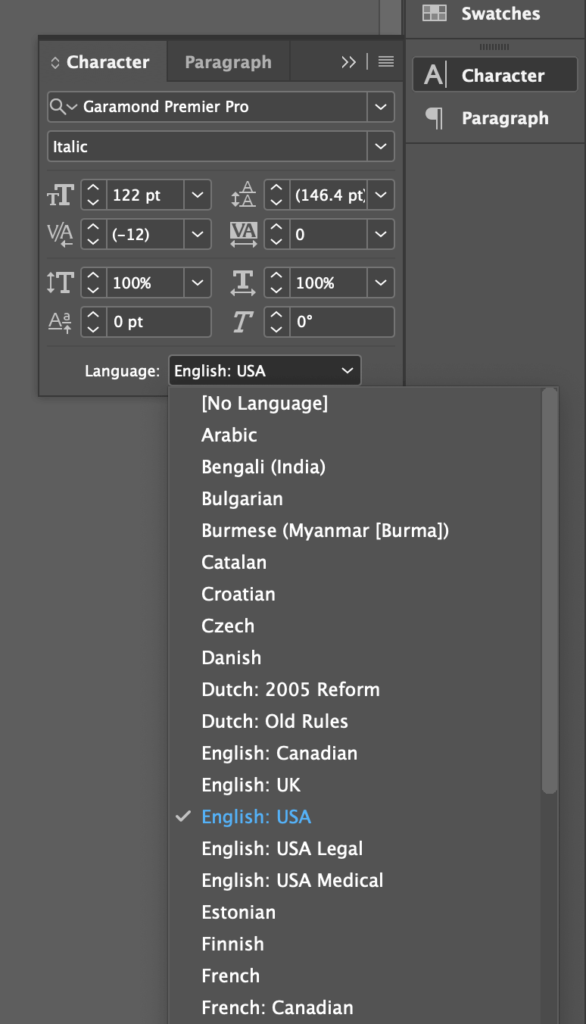
د ژبه ډراپ ډاون مینو وکاروئ ترڅو مناسبه ژبه غوره کړئ چې د متن مینځپانګې سره سمون لري، او تاسو بشپړ شو! بل ځل چې تاسو د املا چیک کولو کمانډ وکاروئ ، دا به ژبه پیژني او سم قاموس به وکاروي.
یادونه: که چیرې د کرکټر پینل نه لیدل کیږي، تاسو کولی شئ دا د کړکۍ مینو په انتخابولو سره فعال کړئ. ډول & جدولونه فرعي مینو، او کرکټر کلیک کول.
وروستۍ کلمه
دا د هر هغه څه په اړه ده چې هلته شتون لري ترڅو پوه شئ چې څنګه په InDesign کې د چیک املا کولو په اړه پوه شئ! په شخصي توګه، زه وموم چې د لاسي املا چک میتود ترټولو ساده او خورا مستقیم انتخاب دی ځکه چې نور دوه میتودونه غوره کار کوي که تاسو واقعیا په InDesign کې خپل متن کمپوز کوئ، او د لومړني کلمې پروسس کولو لپاره غوره وسیلې شتون لري. InDesign د پاڼې په ترتیب کې تخصص لري، بالاخره!
ډیزاین کولو خوشحاله!

